Ночной режим Андроид — как убрать или установить
Ночной режим – одна из опций операционной системы Android, оптимизирующая его функциональность. Она необходима для снижения нагрузки с глаз во время использования смартфона в темное время суток. Такую функцию можно получить через приложение или в браузере.
Что такое ночной режим Android и для чего он нужен
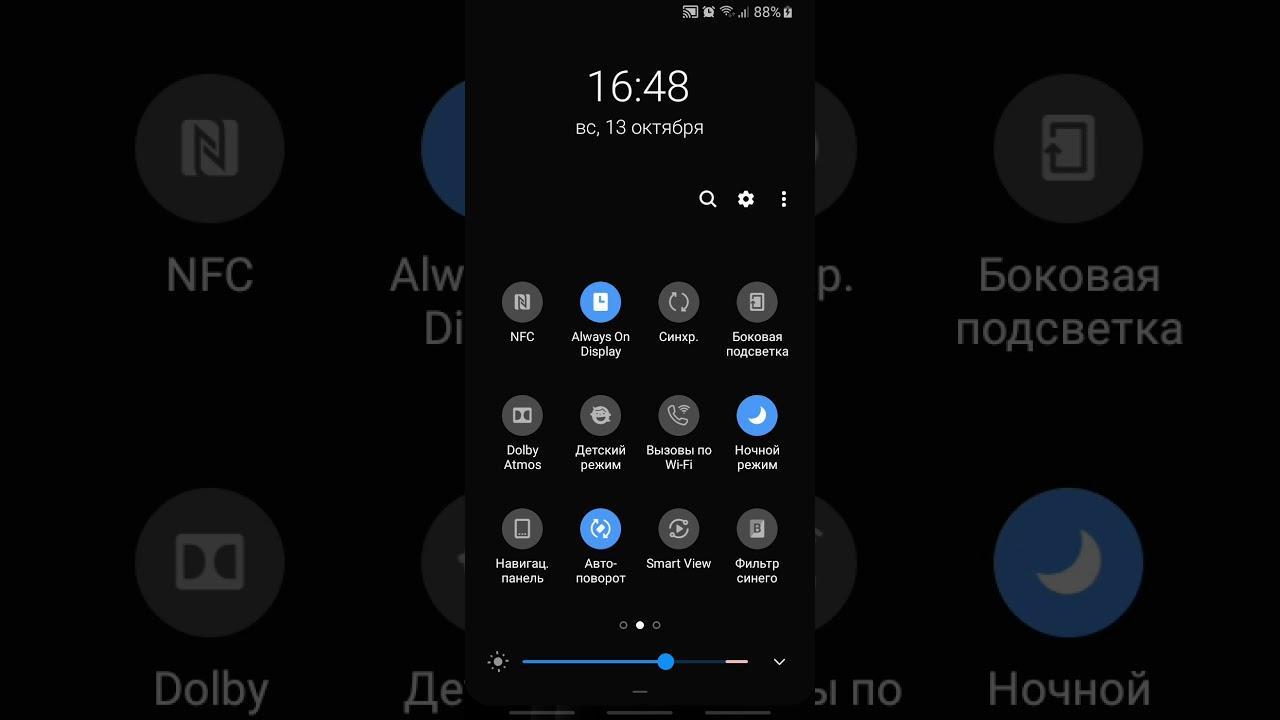
Ночной режим в Android
Специально для людей, которые любят использовать смартфон в темноте, разработан «Ночной режим» или «Режим для чтения». Использовать телефон с полным потоком света в это время суток не рекомендуется из-за влияния синего спектра дисплея устройства на глаза. Он вреден по следующим причинам:
- усиление давления в глазах, приводящее к сильной усталости и головным болям;
- постепенное ухудшение зрения;
- перенапряжение глаз;
- подавление выработки мелатонина, влияющего на сон.
Чтобы устранить негативные свойства, разработан ночной режим. С его помощью спектр света становится теплым, экран приобретает желтый оттенок. Синий световой диапазон полностью блокируется.
Внимание! Желтый спектр снижает напряжение с глаз при нехватке солнечного света, расслабляет внутренние структуры глаз и окружающие мышцы, позволяет быстрее заснуть.
Как включить ночной режим на Андроиде
Чтобы разобраться, где включить ночной режим Андроид, нужно немного навыков. С этим справится каждый человек. Достаточно выбрать, как именно это сделать – через приложение или браузер.
Включение ночного режима в приложениях
В Android нового поколения уже есть функция включения режима чтения. Для этого выполняют следующие действия.
- Пальцем проводят по экрану от самого верха вниз.
- Открывается окно уведомлений. Его нужно развернуть полностью.
- На панели должен быть значок «Ночной режим». Он выглядит как полумесяц. В некоторых случаях он может располагаться на следующей странице. Кликают по этой клавише, включая функцию.
Интересно! Ночное чтение можно использовать отдельно для мессенджера WhatsApp. Функцию подключают в настройках.
Как включить ночной режим на Андроиде, если такая опция через панель уведомлений отсутствует:
- Переходят в настройки через основное меню.
- Выбирают опцию «Экран».
- Нажимают на клавишу «Ночной режим».
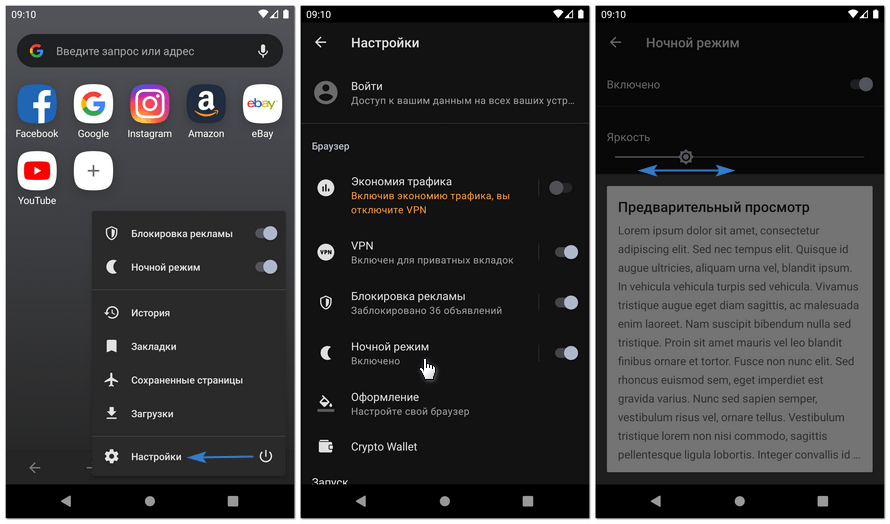
Затемнение в настройках телефона.
Для некоторых людей автоматические параметры не подходят. Они ощущают то же самое напряжение глаз, как и при использовании полного света. Поэтому рекомендуется изменить настройки. Вот что нужно сделать:
- Заходят в панель уведомления, где зажимают клавишу «Ночной режим» в течение нескольких секунд.
- Если ее не отпускать, откроется новая страница для настроек.
- В открывшейся странице изменяют количество желтого света, который подается с экрана. Можно поменять интенсивность окраски в большую или меньшую сторону.
Дополнительно присутствует функция автоматического подключения ночного света в заданное время. Тогда человеку не потребуется постоянно менять настройки в телефоне. Например, выбирают автоматическое подключение в 23:00, а отключение в 7:00.
Интересно! Многие пользователи операционной системы Android отмечают, что при продолжительном использовании такой функции значительно снижается нагрузка с глаз. Они чувствуют себя лучше, проходят головные боли.
Включение ночного режима в браузере
Выделяют несколько разновидностей браузеров. Для каждого из них характерны разные действия, при помощи которых включают опцию.
- Firefox. Открывают Меню. В нем выбирают клавишу Дополнение, затем Темы. Чтобы затемнить экран правильно, выбирают темную тему. Если нужно автоматизировать опцию, чтобы каждый раз ее не применять, используют расширение Automatic dark. С его помощью выбирают период, в который будет работать затемнение.
- Chrome. В браузере нет функции затемнения в автоматическом режиме. Понадобится установить тему из Chrome Web store. Они бывают разными. Например, можно выбрать Simple Dark Grey. Она проста в использовании.
- Opera. В браузере встроена тема для затемнения экрана. Открывают меню Простые настройки, находящееся в панели. Выбирают клавишу Темы оформления, нажимают на Темный режим. Если человека не устраивает цвет затемнения, используют расширение Dark Mode.
- Safari. Устанавливают расширение Turn Off the lights. Находят раздел Ночной режим, активируя его с помощью функции «Показать переключатель ночного режима под веб-страницей”. Здесь можно затемнить или осветлить страницу, задать автоматический параметр.
- Edge. В браузере темная опция уже встроена. Нужно открыть Меню, выбрав Параметры. Там находят Темную тему, активируя ее. Для изменения параметров используют опцию Turn Off the lights. Чтобы выбрать время, когда темный режим включается и отключается, переходят в раздел Ночной режим. Там выбирают опцию «Показать переключатель ночного режима под веб-страницей». Тогда внизу окна появится переключатель, на который понадобится нажать однократно, чтобы экран затемнился.
- Яндекс. В меню для поиска нажимают на три точки. Откроются параметры, где выбирают опцию Настройки. В открывшемся меню пролистывают в самый низ, выбирая Каталог дополнений. Нужно нажать кнопку Включить на расширении Care your Eyes.
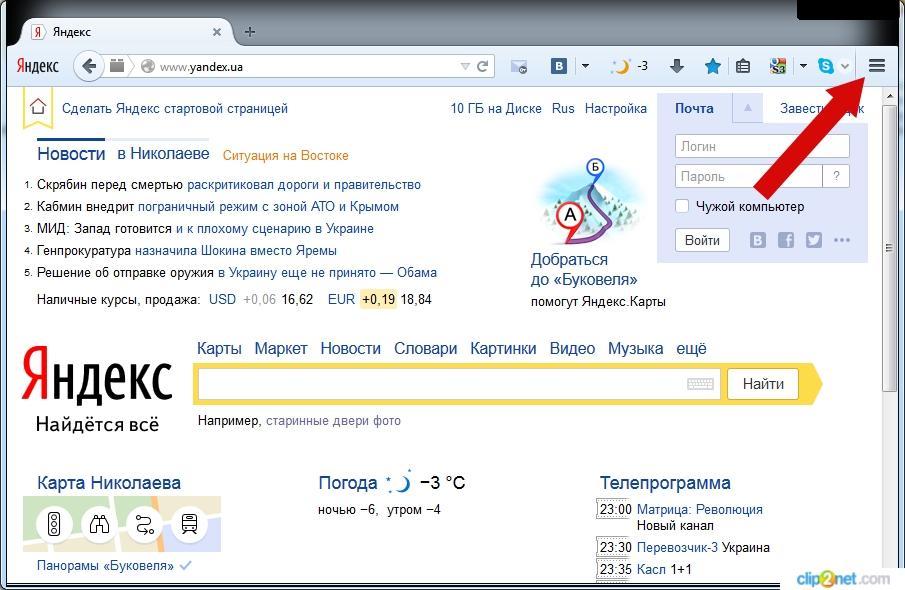
Режим чтения через Яндекс.
Затемнение экрана присутствует практически на каждой модели браузера. Но для некоторых из них нужно скачивать отдельное расширение. Если эту функцию используют однократно, она будет сохраняться для каждой вновь открытой страницы с фотографиями, картинками, играми, видеороликами.
Как отключить ночной режим на Android
Чтобы убрать ночное чтение, установленный в приложении, нужно выполнить идентичные действия, но в обратном порядке:
- открывают меню уведомлений;
- снимают включенную кнопку Ночной режим, чтобы он отключился.
Если опция подключалась через браузер, нужно открыть его меню, повторно нажав на расширение для затемнения экрана.
Обратите внимание! Удобнее всего будет выбрать автоматическое выключение затемнения экрана в удобное для человека время. Опция присутствует как на встроенном приложении в телефоне, так и на применяемом браузере для просмотра интернет-страниц. Тогда не нужно постоянно ставить и убирать функцию.
Как установить ночной режим на старых версиях Android
Если у человека телефон и операционная система Android со старой версией, подключить услугу по затемнению экрана становится немного сложнее. Но это выполнимо при помощи следующей инструкции.
- Заходят в настройки телефона.
- Перетаскивают окошко в самый низ, выбирают пункт «О телефоне».
- Кликают по версии сборки меню, ожидая системное уведомление.
- Открывают Play Market, где скачивают приложение Night Mode Enabler. Его можно установить повторно, если раннее оно было удалено.
- Когда новое приложение скачено, его открывают. Внутри можно обнаружить единственную кнопку для включения ночного чтения.
- Нажимают на кнопку, переходят в новое меню. Здесь нужно использовать кнопку Включено.
В отличие от новых версий, функция затемнения здесь работает немного иначе. Экран будет автоматически становиться темнее, когда появится закат в соответствии с часовым поясом. Не для каждого пользователя это удобно. Поэтому можно подобрать расписание самостоятельно, или по необходимости включать функцию затемнения вручную.
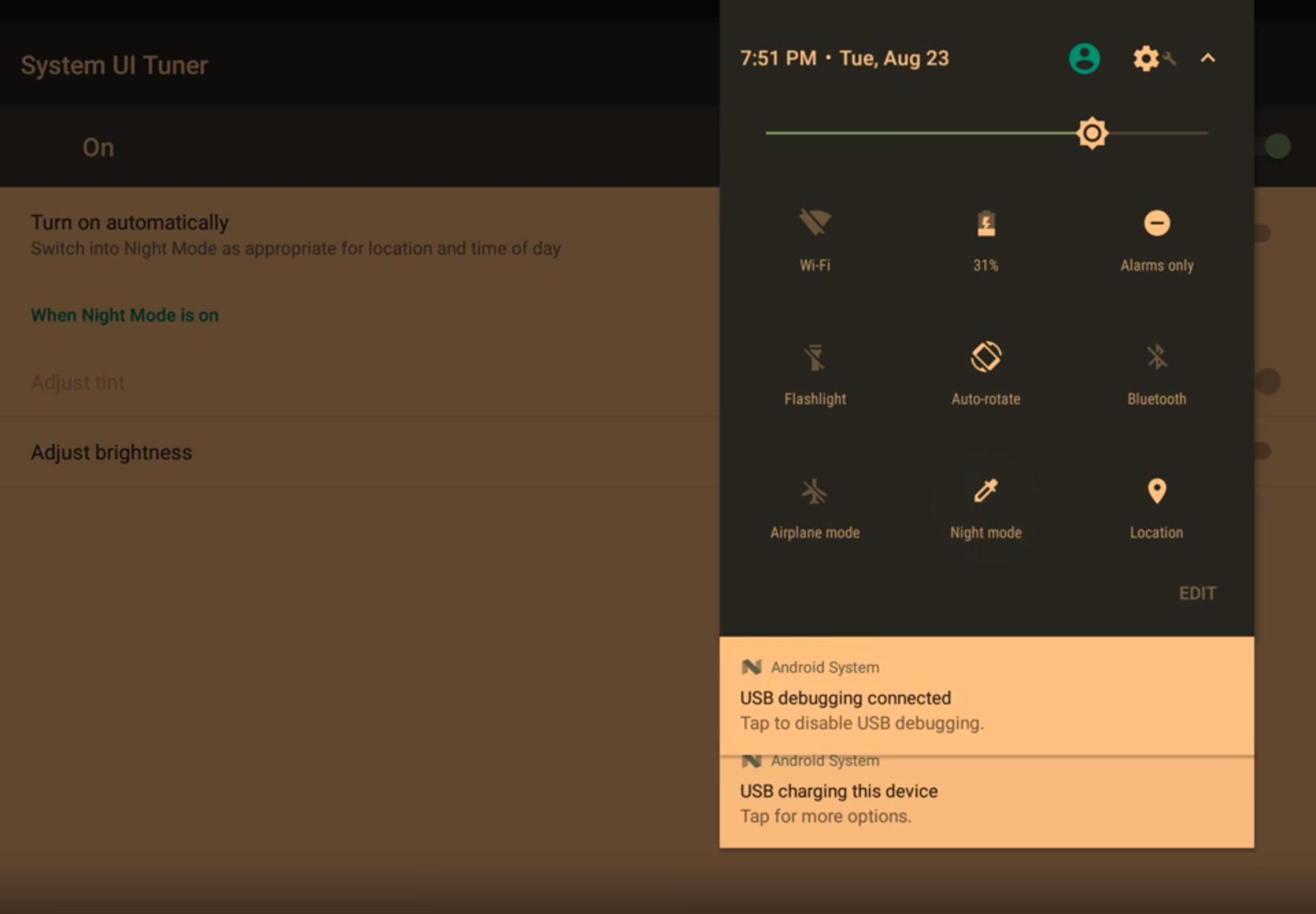
Желтый спектр на телефоне.
Функция ночного режима полезна для каждого, так как практически все люди используют смартфон в темноте. Например, перед сном. Если просто затемнить экран, корректируя яркость, останется идентичное перенапряжение глаз. Поэтому рекомендуется использовать желтый фильтр света, чтобы сохранить зрение в порядке. Опцию можно включать и выключать самостоятельно или использовать автоматический режим.
Как активировать ночной режим на Android – пошаговая инструкция
Экраны стали вездесущей частью нашей жизни. Они практически интегрировали каждую часть работы и отдыха. Поэтому неудивительно, что последствия для здоровья времени, проводимого перед экраном, стали серьезной проблемой, начиная от уменьшения объема внимания, прерывания циклов сна и до напряжения глаз. Это где ночной режим входит. Производители и разработчики приложений начали предлагать такие функции, как ночной режим на Android, чтобы избежать усталости глаз при использовании устройства в темноте.
Этот режим устраняет синий свет, который может помешать хорошему сну, особенно когда вы неизбежно выходите из сна обещанием новых твитов и грамм.
Так как же активировать ночной режим на Android? Что если у вас его еще нет на вашем устройстве?
- Как активировать ночной режим на новых устройствах OC Android
- Как активировать ночной режим на старых версиях Android – пошаговая инструкция
- Приложения поддерживающие ночной режим
Как активировать ночной режим на новых устройствах OC Android 
Google и многие партнеры-производители внедрили ночной режим в новых устройствах. Те, у кого есть телефон на базе Android Oreo (или новее), должны быть в состоянии защитить глаза от напряжения без особых усилий.
- Откройте приложение « Настройки» .
- Выберите Просмотр .
- Выберите ночной режим .
- Теперь вы сможете активировать ночной режим, установить часы и т. Д.

Некоторые телефоны — от Honor, Huawei, Asus, OnePlus, Samsung и Nexus — обошли первоначальное нежелание Android сделать ночной режим стандартной функцией, включая опцию меню. Некоторые производители могут маркировать функцию «Фильтр синего света» или что-то подобное. Опция должна быть там для большинства телефонов, однако.
Как активировать ночной режим на старых версиях Android – пошаговая инструкция
Если у вас Android 7.0 Nougat или более старая версия Android, вам не повезло. Ночной режим предварительно установлен в вашей операционной системе, но вы должны работать, чтобы получить к нему доступ. Вы не можете просто активировать его. Однако есть простой обходной путь.
Сначала добавьте тюнер системного пользовательского интерфейса в настройки вашего устройства, затем сделайте следующее:
- Проведите два раза вниз в верхней части экрана вашего устройства. Это расширит меню быстрых настроек.
- Нажмите и удерживайте значок шестеренки в правом верхнем углу, чтобы получить доступ к меню настроек. Пусть он исчезнет примерно через 10 секунд.
- В меню настроек вы увидите сообщение «Поздравляем! Системный интерфейс тюнера был добавлен в настройки. «
Затем установите ночной режим. Вы можете найти его в Google Play.
В приложении есть только одна опция: кнопка с надписью «Активировать ночной режим». Нажав на нее, вы попадете прямо в скрытое меню настроек в системном пользовательском интерфейсе тюнера. Оказавшись там, активируйте переключатель. 
Ночной режим на Android начинается на закате, где бы вы ни находились. Если это не то, что вы хотите, не бойтесь ничего! Вы можете переопределить этот параметр и включить или отключить его по желанию.
- Проведите дважды вниз в верхней части экрана вашего устройства, чтобы открыть меню быстрых настроек.
- Нажмите «Изменить» .
- Выделите ночной режим, чтобы переключиться в самом низу.
- Длительно нажмите на переключатель и перетащите его в темно-серую область в верхней части меню.
Теперь вы можете включать и выключать эту функцию как плитку «Быстрые настройки», что позволяет отменять автоматические настройки.
Приложения поддерживающие ночной режим
Приведенные выше инструкции не относятся к вам, если вы используете Android One или Android, но вам не о чем беспокоиться. 
Многие сторонние приложения позволяют настроить дисплей вашего телефона, чтобы отключить синий свет на устройствах Android.
Существует слишком много приложений такого типа, чтобы перечислять их здесь, но некоторые бесплатные приложения, которые стоит изучить, это ночной режим, фильтр синего света, сумерки, тусклый экран и ночной экран.
У вас есть любимое приложение ночного режима, которое мы не перечислили здесь, которое стоит посмотреть?
Оставьте свой отзыв в комментариях, и мы обязательно обновим этот пост лучшими доступными опциями.
Как убрать ночной режим на Андроиде
Многие пользователи смартфонов и планшетов пользуются мобильными устройствами в темное время суток, подолгу «залипая» перед сном за чтением, играми, просмотром социальных сетей или видеороликов. Яркая подсветка экрана провоцирует повышенное глазное давление и приводит к ухудшению зрения. Сохранить здоровье глаз и предотвратить их перенапряжение помогает темный режим. Далее будет рассмотрен пошаговый алгоритм, позволяющий отключить ночной режим на Андроиде с наступлением светлого времени суток. 
- Отключение через шторку уведомлений
- Что такое ночной режим на Android
- Отключение через настройки
- Как настроить автоматическое включение ночного режима
- Заключение
Отключение через шторку уведомлений
Убрать ночной режим на Андроид-смартфоне проще всего с помощью шторки уведомлений (режима быстрых настроек). Доступ к ней осуществляется посредством свайпа экрана сверху вниз. В открывшемся меню потребуется кликнуть по иконке, которая на большинстве телефонов выглядит как луна или солнце. Остается нажать на ярлык и свернуть шторку уведомлений. 
Что такое ночной режим на Android
Яркий свет экрана, а в особенности синий спектр, затормаживает процесс выработки мелатонина (гормона сна). Существуют недоказанные гипотезы, согласно которым яркое излучение экрана мобильного устройства в темное время суток повышает уровень сахара в крови и снижает концентрацию пептидного гормона лептина, что вызывает ожирение. Уменьшение яркости подсветки позволяет значительно снизить риски ущерба для здоровья, а также расход заряда аккумулятора.
Работа night-режима варьируется в зависимости от модели Android-устройства. Например, некоторые бюджетные модели телефонов Xiaomi не оснащены подобной опцией. На смартфонах с OLED или AMOLED экранами вместо черного цвета используются отключенные пиксели, благодаря чему расход аккумулятора снижается до 70%. IPS-матрицы бюджетных устройств не могут похвастать наличием таких функций.
Отключение через настройки
Выключить night-режим на телефоне можно через раздел «Настройки». Пошаговый алгоритм деактивации выглядит следующим образом: 
- Нужно зайти в настройки мобильного телефона и запустить «Дисплей» (или «Экран»). Название раздела варьируется в зависимости от модели смартфона и версии установленной прошивки.
- Затем необходимо перейти во вкладку «Ночной режим» (или «Темный») и передвинуть ползунок в неактивное положение.
В этом же разделе доступны настройки автоматического включения и отключения night-режима (в разделе «Расписание»). На мобильных устройствах, работающих под управлением ОС Android ниже версии 9.0, смена осуществляется через UI Tuner.
Как настроить автоматическое включение ночного режима
В случае, если необходимость в ночном режиме присутствует исключительно в темное время суток, стоит выполнить настройку автоматического включения:
- Запустить приложение Night Mode или любое аналогичное (например, Night Screen, Twilight).
- Открыть раздел ночного режима.
- Кликнуть по круглому циферблату с иконкой полумесяца.
- Выбрать время старта темного режима и нажать на кнопку «Назад».
- Кликнуть по циферблату с изображением солнца и установить вручную время завершения night-режима.
После выполнения описанных выше действий night-режим будет запускаться автоматически даже во время зарядки.
Заключение
Для того, чтобы отключить ночной режим на Андроиде, стоит воспользоваться шторкой уведомлений либо разделом настроек. Запустить автоматическое включение или отключение можно с помощью специального приложения, такого как Night Mode, Night Screen или Twilight.
Как активировать ночной режим на Android-устройстве

В этой статье расскажем вам о том, как на Android включить «Ночной режим» или фильтр синего цвета на разных смартфонах и планшетах!
Как включить ночной режим на Андроид
Содержание — Как включить ночной режим на Андроид:

Слева обычный режим отображения, справа «Ночной»
Фильтр синего цвета он же «Ночной режим», не стоит путать с темной темой оформления, необходим для того, чтобы уменьшить напряжения на глаза в темное время суток. Происходит это за счет того, что изображение на экране начинает отображаться в более теплых тонах.
Сначала, такой режим иногда раздражает, но потом привыкаешь и глаза в действительности меньше устают.
Если у вас обычный телефон на Android, то «ночной режим» можно активировать следующим образом:
1. Перейдите в меню «Настройки»
2. Выберите раздел «Экран» и далее «Ночной режим»
3. Настрой включение режима по расписанию или нажмите на кнопку «Включить»

Для телефонов Xiaomi активировать «ночной режим» можно так:
1. Перейдите в меню «Настройки»
2. Выберите раздел «Экран» и далее «Режим чтения»
3. Настрой включение режима по расписанию или нажмите на кнопку «Режим чтения»
Если вы не нашли такой настройки на своем телефоне, не стоит отчаиваться, можно воспользоваться специальным приложением, которое активируют «ночной режим» на Android!
Скачать Фильтр синего света — Заснуть легко
Скачать Фильтр Синего Света — Ночной Режим, Защита Зрения
Скачать Ночной Режим: Фильтр синего света от мигрени
Сегодня ни у кого не возникает сомнений в полезности программ, меняющих цветовую температуру экрана в зависимости от времени суток. Включение красного фильтра в тёмное время снижает усталость глаз и помогает сохранить зрение. Удивительно, что производители смартфонов до сих пор не встраивают эту функцию в свои гаджеты по умолчанию.
В самой новой версии Android красный фильтр встроен в операционную систему, но, к сожалению, пока отключён. Однако умельцы быстро нашли способ его активации. Вы тоже сможете это сделать, выполнив следующие действия.
- Сначала установите утилиту Night Mode Enabler.
- Откройте верхнюю шторку смартфона и удерживайте кнопку настроек (иконка «шестерёнка») в течение нескольких секунд. Этим действием вы включите отображение пункта System UI Tuner в настройках.
Встроенный в Android Nougat ночной режим поможет сохранить зрение всем пользователям, которые любят засиживаться со своим гаджетом до глубокой ночи. Обязательно активируйте эту настройку, если ваш смартфон уже обновился до самой свежей версии операционной системы.
Снижение внимания, нарушение циклов сна и бодрствования, а главное — дополнительная нагрузка на глаза. Все это может грозить тем, кто слишком много времени проводит перед экраном смартфона. К счастью, снизить негативное воздействие помогает ночной режим.
На Android ночной режим (ночная тема) блокирует синий спектр цветов, который как раз и мешает здоровому сну. В итоге его использование позволяет значительно снизить нагрузку на глаза, особенно в условиях плохой освещенности.
Далее мы расскажем, как включить ночной режим на Android и что делать, если на вашем смартфоне его нет.
Как включить ночной режим на новом смартфоне
Почти на всех новых Android смартфонах ночной режим доступен по умолчанию. Если вы используете операционную систему версии Android Oreo (или новее), то без особых проблем сможете его активировать. Как это сделать:
- Откройте «Настройки».
- Перейдите в меню «Экран».
- Здесь найдите пункт «Ночной режим» и передвиньте ползунок в состояние «Включено».
- Либо выберите «Режим чтения» в котором можно вручную настроить активацию по расписанию и другие параметры.
У некоторых смартфонов от Honor, Huawei, Asus, OnePlus, Samsung и Nexus «Ночной режим» включается иначе (не через настройки) или имеет другое название. Например, «Фильтр синего». Тем не менее, подобный функционал должен быть встроен на большинстве современных устройств версии Android Oreo и новее.
Как включить ночной режим на старом смартфоне
Если ваш смартфон работает на базе Android 7.0 (или более старой версии), то вам не повезло. Ночной режим предустановлен на данной операционной системе, но чтобы получить к нему доступ необходимо выполнить ряд дополнительных действий.
Первое, что необходимо сделать — включить режим разработчика (System UI Tuner). Инструкция:
- Перейдите в настройки.
- Здесь найдите пункт «О телефоне» (внизу списка).
- Тапните несколько раз по версии сборки и дождитесь появления системного уведомления «Поздравляем! Теперь вы разработчик».
После этого вы сможете установить активатор ночного режима. Для этого откройте Play Маркет и скачайте приложение Night Mode Enabler.
У него только одна кнопка «Enable night mode» (включить ночной режим), при нажатии на которую вы сразу же попадете в скрытое меню из панели разработчика (его обязательно нужно активировать заранее). Здесь передвиньте ползунок в состояние «Включено».
После этого ночной режим будет активироваться автоматически, на закате (в соответствии с тем часовым поясом, который выбран). Если вы хотите настроить расписание самостоятельно или включать и выключать ночную тему вручную, в любое время, то выполните следующие действия:
- Откройте панель уведомлений и здесь выберите «Изменить» или «Сортировка» (может носить разные названия в зависимости от модели устройства).
- Внизу списка найдите пункт «Ночной режим».
- Сделайте по нему долгое нажатие, а затем перетащите на панель уведомлений.
После этого вы сможете включать и выключать ночной режим в одно нажатие, аналогично Bluetooth, Wi-Fi или передаче данных.
Сторонние приложения
Если вы пользуетесь Android One или стоковой версией Android, то описанные выше инструкции вам не помогут. Тем не менее, активировать ночной режим можно при помощи бесплатных приложений, доступных в Play Маркете.
С их помощью вы сможете самостоятельно настроить фильтрацию синего, а также другие полезные параметры. Мы не будем перечислять все бесплатные приложения и назовем лишь самые популярные из них: Night Mode, Blue Light Filter, Twilight, Dimly и Night Screen.
Если вы считаете, что мы забыли упомянуть какие-то важные детали или перечислить действительно полезные приложения для активации ночного режима, то оставляйте свои комментарии ниже!
Функция ночного режима доступна на многих Android-смартфонах. Эта удобная фишка позволяет применить фильтр для экрана, чтобы свести к минимуму напряжение глаз и уменьшить уровень синего света, излучаемого дисплеем вашего смартфона. В нашей сегодняшней статье мы расскажем вам, как вы можете активировать эту функцию независимо от того, является ли она функцией по умолчанию.
Все больше и больше пользователей испытывают проблемы с напряжением глаз из-за количества времени, которое они проводят перед экранами. Это не удивительно, если принять во внимание наш современный образ жизни (телевизор, компьютер, смартфон, планшет …). Режим защиты глаз, как называет его Huawei, является эффективным способом уменьшения синего света. Синий свет оказывает негативное влияние на качество сна, так как он мешает выработке мелатонина, необходимого гормона сна.
Как активировать ночной режим в качестве настройки по умолчанию
На телефонах с Pixel
Признавая важность этого режима, компания Google решила интегрировать его в свой смартфон Pixel, работающий под управлением Android Nougat. То же самое касается телефонов Pixel 2, которые располагают данной функцией в версии Android Oreo. Чтобы активировать ночной режим, пройдите по схеме «Настройки»> «Дисплей»> «Ночной режим». Вы также можете настроить эту опцию так, чтобы она автоматически отключалась в определенное время.
На телефонах других производителей
Даже если ваш телефон не является Pixel, другие производители не ждут следующего обновления для Android, чтобы внедрить функцию ночного режима на некоторых своих телефонах. Это относится к Honor, Huawei, Asus, OnePlus, Samsung … Как правило, все, что вам нужно сделать, это просто перейти к настройкам или ярлыкам, чтобы активировать ее.
Функция ночного режима в приложении из Play Market
Вы изучили ваш телефон и пришли к выводу, что в нем нет ночного режима? Это может произойти, особенно если вы используете Android One или стоковую Android, без каких-либо излишеств, добавленных Google или программной оболочкой производителя. Но вам не стоит волноваться.
На данный момент в Google Play доступно несколько приложений, которые позволяют достичь того же результата. Одно из самых популярных на сегодняшний день – Bluelight Filter. Это приложение имеет те же функции, что и Android, с новыми опциями, такими как выбор цвета фильтра из семи доступных оттенков, ярлыки на главном экране, виджет уведомлений на экране и график времени активации.
- Версия приложения: 2.4.3
- Размер приложения: 5.56 Мб
- Совместимость: Android 4.0 или выше
- Цена: бесплатно.
А вы используете светофильтр на вашем смартфоне? Как вы считаете, это помогает свести к минимуму напряжение ваших глаз? Расскажите нам об этом в комментариях.
news.detail : ajax-tape . —> Приложения AndroidСоветыAndroid Nougat —>
 В тестовых сборках Android N присутствовал «ночной режим», но он пропал в релизной версии Android 7.0 Nougat. Как выяснилось, код, отвечающий за работу этой функции, никуда не делся. Нужно просто активировать его, после чего в настройках появится опция, позволяющая включить «ночной режим». «Ночной режим» в Android работает так же как программа f.lux на компьютерах или функция Night Shift в iOS, то есть позволяет увести цвета на экране в более тёплые оттенки в тёмное время суток. Это благотворно влияет на зрение, снижает головную боль, которая может возникнуть при интенсивной работе за экраном, а также расслабляет и подготавливает человека к здоровому и крепкому сну. Как включить ночной режим в Android 7.0? 1. Активируйте System UI Tuner. Для этого потяните шторку уведомлений вниз двумя пальцами, нажмите на значок настроек и удерживайте его несколько секунд, пока не выплывет уведомление. В настройках появится новый раздел — System UI Tuner.
В тестовых сборках Android N присутствовал «ночной режим», но он пропал в релизной версии Android 7.0 Nougat. Как выяснилось, код, отвечающий за работу этой функции, никуда не делся. Нужно просто активировать его, после чего в настройках появится опция, позволяющая включить «ночной режим». «Ночной режим» в Android работает так же как программа f.lux на компьютерах или функция Night Shift в iOS, то есть позволяет увести цвета на экране в более тёплые оттенки в тёмное время суток. Это благотворно влияет на зрение, снижает головную боль, которая может возникнуть при интенсивной работе за экраном, а также расслабляет и подготавливает человека к здоровому и крепкому сну. Как включить ночной режим в Android 7.0? 1. Активируйте System UI Tuner. Для этого потяните шторку уведомлений вниз двумя пальцами, нажмите на значок настроек и удерживайте его несколько секунд, пока не выплывет уведомление. В настройках появится новый раздел — System UI Tuner.  2. Установите приложение Night Mode Enabler. Оно бесплатное и активирует скрытый код «ночного режима». 3. Запустите приложение Night Mode Enabler и нажмите в нём кнопку Enable Night Mode (активировать «ночной режим»). Вас перебросит в скрытый раздел System UI Tuner с настройками «ночного режима». 4. Активируйте «ночной режим», переместив тумблер в его настройках в положение On. Вы можете выбрать один из двух вариантов включения этого режима: вручную (в любое время) или автоматически по выбору системы (глубоким вечером и ночью). Два нижних пункта позволяют настроить изменения оттенков цветов и яркости экрана. Рекомендуется активировать их оба.
2. Установите приложение Night Mode Enabler. Оно бесплатное и активирует скрытый код «ночного режима». 3. Запустите приложение Night Mode Enabler и нажмите в нём кнопку Enable Night Mode (активировать «ночной режим»). Вас перебросит в скрытый раздел System UI Tuner с настройками «ночного режима». 4. Активируйте «ночной режим», переместив тумблер в его настройках в положение On. Вы можете выбрать один из двух вариантов включения этого режима: вручную (в любое время) или автоматически по выбору системы (глубоким вечером и ночью). Два нижних пункта позволяют настроить изменения оттенков цветов и яркости экрана. Рекомендуется активировать их оба.  Переключатель «ночного режима» также можно добавить в кнопки быстрых настроек, которые расположены в верхней части панели уведомлений. Для этого разверните шторку, нажмите на кнопку «Редактировать» («Edit») и перетащите значок «ночного режима» к остальным значкам, которые вы используете. Нажатие на него позволит вам моментально включать и отключать этот режим. Имейте в виду, что при активированном «ночном режиме» экран покажется вам красноватым. Всё нормально, он именно так и работает.
Переключатель «ночного режима» также можно добавить в кнопки быстрых настроек, которые расположены в верхней части панели уведомлений. Для этого разверните шторку, нажмите на кнопку «Редактировать» («Edit») и перетащите значок «ночного режима» к остальным значкам, которые вы используете. Нажатие на него позволит вам моментально включать и отключать этот режим. Имейте в виду, что при активированном «ночном режиме» экран покажется вам красноватым. Всё нормально, он именно так и работает.
Включение и отключение ночного режима на Android: как пользоваться в браузерах
Описание
Чтобы настроить ночной режим, выполните следующие действия:
- Откройте приложение Datally на вашем устройстве Android.
- Нажмите Ночной режим.
- Чтобы установить время начала, нажмите на электронные часы со значком
. В открывшемся окне с циферблатом установите сначала часы, а затем минуты, перемещая стрелки, и нажмите ОК. Не забудьте выбрать AM (до полудня) или PM (после полудня). - Чтобы установить время окончания, нажмите на электронные часы со значком
. Укажите нужное время и нажмите ОК. Не забудьте выбрать AM (до полудня) или PM (после полудня). Если вы хотите использовать меню в виде электронных часов, нажмите на значок
в левом нижнем углу. Введите нужное время начала и выберите ОК. - Нажмите Включить ночной режим.
Примечание. Если экономия трафика ещё не используется, вам будет предложено активировать ее. Чтобы продолжить, нажмите «Включить».
Отключение через шторку уведомлений
Убрать ночной режим на Андроид-смартфоне проще всего с помощью шторки уведомлений (режима быстрых настроек). Доступ к ней осуществляется посредством свайпа экрана сверху вниз. В открывшемся меню потребуется кликнуть по иконке, которая на большинстве телефонов выглядит как луна или солнце. Остается нажать на ярлык и свернуть шторку уведомлений.
Что такое ночной режим на Android
Яркий свет экрана, а в особенности синий спектр, затормаживает процесс выработки мелатонина (гормона сна). Существуют недоказанные гипотезы, согласно которым яркое излучение экрана мобильного устройства в темное время суток повышает уровень сахара в крови и снижает концентрацию пептидного гормона лептина, что вызывает ожирение. Уменьшение яркости подсветки позволяет значительно снизить риски ущерба для здоровья, а также расход заряда аккумулятора.
Работа night-режима варьируется в зависимости от модели Android-устройства. Например, некоторые бюджетные модели телефонов Xiaomi не оснащены подобной опцией. На смартфонах с OLED или AMOLED экранами вместо черного цвета используются отключенные пиксели, благодаря чему расход аккумулятора снижается до 70%. IPS-матрицы бюджетных устройств не могут похвастать наличием таких функций.
Как включить ночной режим на новом смартфоне

Почти на всех новых Android смартфонах ночной режим доступен по умолчанию. Если вы используете операционную систему версии Android Oreo (или новее), то без особых проблем сможете его активировать. Как это сделать:
- Откройте «Настройки».
- Перейдите в меню «Экран».
- Здесь найдите пункт «Ночной режим» и передвиньте ползунок в состояние «Включено».
- Либо выберите «Режим чтения» в котором можно вручную настроить активацию по расписанию и другие параметры.
У некоторых смартфонов от Honor, Huawei, Asus, OnePlus, Samsung и Nexus «Ночной режим» включается иначе (не через настройки) или имеет другое название. Например, «Фильтр синего». Тем не менее, подобный функционал должен быть встроен на большинстве современных устройств версии Android Oreo и новее.
Как включить ночной режим на старом смартфоне

Если ваш смартфон работает на базе Android 7.0 (или более старой версии), то вам не повезло. Ночной режим предустановлен на данной операционной системе, но чтобы получить к нему доступ необходимо выполнить ряд дополнительных действий.
Первое, что необходимо сделать — включить режим разработчика (System UI Tuner). Инструкция:
- Перейдите в настройки.
- Здесь найдите пункт «О телефоне» (внизу списка).
- Тапните несколько раз по версии сборки и дождитесь появления системного уведомления «Поздравляем! Теперь вы разработчик».
После этого вы сможете установить активатор ночного режима. Для этого откройте Play Маркет и скачайте приложение Night Mode Enabler.
Ночной режим на старых телефонах
Если ваш телефон работает на Андроид 7.0 или более новой версии, вам повезло! Ночной режим уже есть в вашем телефоне.

night mode
В Андроид 7.0 по неизвестной причине, ночной режим скрыт и его нельзя просто включить. Однако есть способ обойти эту проблему.
Во-первых, активируйте System UI Tuner на вашем телефоне.
- Опустите шторку уведомлений, потянув за нее дважды (или один раз двумя пальцами).
- Нажмите и удерживайте значок шестеренки в правом в верхнем углу около 10 секунд, чтобы активировать интерфейс.
- После, чего появиться сообщение “Поздравляем! System UI Tuner добавлен в настройки.”
Теперь установите приложение для работы с ночным режимом. Его можно скачать из Play Маркета.
Ночной режим на смартфонах Xiaomi
Если у вас телефон Xiaomi с прошивкой MIUI, можно пропустить описанные выше шаги, потому что разработчики MIUI упростили взаимодействие с ночным режимом. Правда называется он здесь, режим чтения.
Перейдите в Настройки > Экран > Режим чтения, тут вы можете настроить ночной режим. А именно: отрегулировать уровень цвета, задать собственно время или включить автоматическое включение.

Другие модели телефонов — Honor, Huawei, Asus, OnePlus и Nexus — аналогично обойдя нежелание Андроид сделать ночной режим стандартной функцией, добавили свои версии этого режима
Как отключить ночной режим на Android
Чтобы убрать ночное чтение, установленный в приложении, нужно выполнить идентичные действия, но в обратном порядке:
- открывают меню уведомлений;
- снимают включенную кнопку Ночной режим, чтобы он отключился.
Что такое фоновый режим в телефоне Андроид — как убрать
Если опция подключалась через браузер, нужно открыть его меню, повторно нажав на расширение для затемнения экрана.
Обратите внимание! Удобнее всего будет выбрать автоматическое выключение затемнения экрана в удобное для человека время. Опция присутствует как на встроенном приложении в телефоне, так и на применяемом браузере для просмотра интернет-страниц. Тогда не нужно постоянно ставить и убирать функцию.
Как установить ночной режим на старых версиях Android
Как работает режим Не беспокоить на андроид
Если у человека телефон и операционная система Android со старой версией, подключить услугу по затемнению экрана становится немного сложнее. Но это выполнимо при помощи следующей инструкции.
- Заходят в настройки телефона.
- Перетаскивают окошко в самый низ, выбирают пункт «О телефоне».
- Кликают по версии сборки меню, ожидая системное уведомление.
- Открывают Play Market, где скачивают приложение Night Mode Enabler. Его можно установить повторно, если раннее оно было удалено.
- Когда новое приложение скачено, его открывают. Внутри можно обнаружить единственную кнопку для включения ночного чтения.
- Нажимают на кнопку, переходят в новое меню. Здесь нужно использовать кнопку Включено.
В отличие от новых версий, функция затемнения здесь работает немного иначе. Экран будет автоматически становиться темнее, когда появится закат в соответствии с часовым поясом. Не для каждого пользователя это удобно. Поэтому можно подобрать расписание самостоятельно, или по необходимости включать функцию затемнения вручную.

Желтый спектр на телефоне.
Функция ночного режима полезна для каждого, так как практически все люди используют смартфон в темноте. Например, перед сном. Если просто затемнить экран, корректируя яркость, останется идентичное перенапряжение глаз. Поэтому рекомендуется использовать желтый фильтр света, чтобы сохранить зрение в порядке. Опцию можно включать и выключать самостоятельно или использовать автоматический режим.
Приложения Ночной режим для Андроид
Если вышеуказанные инструкции не помогли вам, не стоит беспокоиться.
Есть множество сторонних приложений для Андроид позволяющих отключить синий цвет и настроить под себя теплоту экрана.
Таких приложений очень много и они все не поместятся в этой статье, но несколько бесплатных я все таки назову:
Как настроить автоматическое включение функции «Оттенки серого»
Функция «Оттенки серого» поможет подготовиться ко сну. Изображение на экране станет черно-белым.
- Откройте настройки телефона.
- Выберите Цифровое благополучие и родительский контроль.
- Нажмите Ночной режим.
- Включите параметр Ночной режим.
- Включите функцию Оттенки серого.
Совет. Функции «Тёмная тема», «Ночной режим» и «Оттенки серого» доступны в качестве быстрых настроек на телефоне.
Как активировать ночной режим на новых устройствах OC Android
Google и многие партнеры-производители внедрили ночной режим в новых устройствах. Те, у кого есть телефон на базе Android Oreo (или новее), должны быть в состоянии защитить глаза от напряжения без особых усилий.
- Откройте приложение « Настройки» .
- Выберите Просмотр .
- Выберите ночной режим .
- Теперь вы сможете активировать ночной режим, установить часы и т. Д.

Некоторые телефоны — от Honor, Huawei, Asus, OnePlus, Samsung и Nexus — обошли первоначальное нежелание Android сделать ночной режим стандартной функцией, включая опцию меню. Некоторые производители могут маркировать функцию «Фильтр синего света» или что-то подобное. Опция должна быть там для большинства телефонов, однако.
Как активировать ночной режим на старых версиях Android – пошаговая инструкция
Если у вас Android 7.0 Nougat или более старая версия Android, вам не повезло. Ночной режим предварительно установлен в вашей операционной системе, но вы должны работать, чтобы получить к нему доступ. Вы не можете просто активировать его. Однако есть простой обходной путь.
Сначала добавьте тюнер системного пользовательского интерфейса в настройки вашего устройства, затем сделайте следующее:
- Проведите два раза вниз в верхней части экрана вашего устройства. Это расширит меню быстрых настроек.
- Нажмите и удерживайте значок шестеренки в правом верхнем углу, чтобы получить доступ к меню настроек. Пусть он исчезнет примерно через 10 секунд.
- В меню настроек вы увидите сообщение «Поздравляем! Системный интерфейс тюнера был добавлен в настройки. «
Затем установите ночной режим. Вы можете найти его в Google Play.
В приложении есть только одна опция: кнопка с надписью «Активировать ночной режим». Нажав на нее, вы попадете прямо в скрытое меню настроек в системном пользовательском интерфейсе тюнера. Оказавшись там, активируйте переключатель. 
Ночной режим на Android начинается на закате, где бы вы ни находились. Если это не то, что вы хотите, не бойтесь ничего! Вы можете переопределить этот параметр и включить или отключить его по желанию.
- Проведите дважды вниз в верхней части экрана вашего устройства, чтобы открыть меню быстрых настроек.
- Нажмите «Изменить» .
- Выделите ночной режим, чтобы переключиться в самом низу.
- Длительно нажмите на переключатель и перетащите его в темно-серую область в верхней части меню.
Теперь вы можете включать и выключать эту функцию как плитку «Быстрые настройки», что позволяет отменять автоматические настройки.
Управление подсветкой монитора
Самым простым способом не подвергать глаза влиянию яркого света будет уменьшение яркости вашего экрана.
Средства Windows 7
В Виндовс 7 такая функция открывается после перемещения из «Панели управления» через «Систему и безопасность» в «Электропитание»:
Движениями ползунка вправо-влево достигается предпочтительное для ваших глаз значение яркости:
В переносных компьютерах при «Изменении плана электропитания» есть опция регулировки (такими же ползунками) значений яркости, при которых ваш монитор будет работать от сети или от батареи.
Драйвер видеокарты
Программная настройка освещения экрана с помощью обращения к видеокарте предусмотрена для устройств от многих производителей (скажем, Intel или AMD, др.).
Чтобы запустить настройку характеристик экрана с помощью драйвера, например, от фирмы Nvidia, нужно вызвать меню контекста правой мышкой в любом поле рабочего стола, выбрать в списке «Панель управления» (при работе с разными видеокартами это меню может слегка не совпадать):

Вызов панели управления nvidia
Для того чтобы включилась настройка яркости, перемещаемся через «Видео» в «Регулировку параметров цвета…» и переходим ко второму пункту из четырёх (не забудьте включить чекбокс настроек Nvidia). О функции «перетаскивания» ползунков вам уже известно:
Ручная регулировка
Любой из стационарных дисплеев обладает встроенным ресурсом ручной подстройки. К тому же он независим от установленной на ПК операционной системы.
К примеру, для дисплея LG Flatron режим ручной отладки включается нажатием клавиши «MENU», а передвижение к регулированию яркости происходит по кнопке «AUTO/SET».
Каждая конкретная модель дисплея имеет свою индивидуальность и прежде того как включить или отключить какую-то из опций, рекомендуется изучить руководство пользователя, поставляемое с девайсом, или посетить сайт организации-производителя.
Ноутбуки, как и стационарные дисплеи, также оснащены кнопками управления. И также зависят от фирмы-изготовителя.
На ноутбуках Lenovo для увеличения или уменьшения яркости экрана используется клавиша Fn в паре с одной из «курсорных» кнопок: «→» или «←».
Ручное включение и выключение ночного режима в Windows 10
Ночной режим Windows 10 вы можете в любое время активировать и, соответственно, деактивировать в центре уведомлений:
- Кликните левой кнопкой мышки на «Центр уведомлений» (значок, обозначаемый «облачком» разговора, расположен в углу экрана, справа от часов) в панели задач.
- Активируйте ночной режим, кликнув левой кнопкой мыши на плитку с надписью «Ночной свет». Повторным кликом на эту плитку ночной режим выключается.
- Если данная плитка отсутствует, то нужно нажать на ссылку «Развернуть», чтобы увидеть все пункты соответствующего меню.
Настраиваем ночной режим Windows 10

Windows 10: Настраиваем ночной режим.
Каким именно образом должна выглядеть цветовая температура экрана в ночном режиме, можно отрегулировать в «Настройках»:
- Откройте центр уведомлений в панели задач.
- Кликните правой кнопкой мышки на плитку с надписью «Ночной свет» и выберите опцию «Перейти к параметрам».
- В открывшемся окне кликните на пункт «Параметры ночного света».
- Теперь у вас будет возможность отрегулировать «Цветовую температуру ночью» в соответствии с личными предпочтениями. Выбранная вами цветовая температура в режиме реального времени будет сразу же отображаться на экране.
Программирование ночного режима в Windows 10

Windows 10: Программируем ночной режим.
Вы можете настроить автоматическое включение и выключение ночного режима Windows 10 по определенному расписанию:
- Откройте центр уведомлений Windows 10, кликнув на значок диалога в панели задач.
- Кликните на плитку с надписью «Ночной свет» правой кнопкой мышки и выберите «Перейти к параметрам». В открывшемся окне кликните на «Параметры ночного света».
- В зоне «Запланировать» передвиньте переключатель на «Вкл». После этого вы можете определить время включения и выключения ночного режима. Если в вашей системе активированы службы определения местоположения, то вы можете настроить автоматическую активацию/деактивацию ночного режима в зависимости от времени захода/восхода солнца.
Съемка селфи в ночном режиме
- Откройте приложение «Камера».
- Нажмите кнопку камеры на передней панели
. - Держите iPhone перед собой.
- Сделайте селфи.
Селфи в ночном режиме поддерживаются на iPhone 12, iPhone 12 mini, iPhone 12 Pro и iPhone 12 Pro Max.
Замедленная видеосъемка в ночном режиме
В условиях низкой освещенности для съемки видео с увеличенными интервалами кадров можно использовать функцию «Таймлапс» в ночном режиме со штативом. Откройте приложение «Камера» и проведите пальцем влево, пока не увидите «Таймлапс». Нажмите кнопку затвора
, чтобы начать запись видео.
Функция «Таймлапс» в ночном режиме доступна на iPhone 12, iPhone 12 mini, iPhone 12 Pro и iPhone 12 Pro Max.
Использование режима «Портрет» в ночном режиме
- Откройте приложение «Камера» и выберите режим «Портрет».
- Следуйте подсказкам на экране.
- Нажмите кнопку затвора
.
Режим «Портрет» в ночном режиме доступен на iPhone 12 Pro и iPhone 12 Pro Max.
Включение функции Live Photos и вспышки
Когда iPhone работает в ночном режиме, функция Live Photos и вспышка не активированы. Но их можно включить вручную. Обратите внимание, что при включении функции Live Photos и вспышки ночной режим отключается.
Если активирован автоматический режим вспышки, она автоматически включается при плохом освещении. Чтобы включить вспышку вручную, нажмите стрелку
над видоискателем. Нажмите кнопку вспышки
под видоискателем, затем выберите «Вкл.».
Как включить ночной режим Android устройства

Говорят, что синий спектр света вреден для глаз, особенно ночью, когда Вы, скорее всего, будете использовать Ваше устройство в темноте. Он якобы приводит к ухудшению сна, которое приводит к ухудшению здоровья. Мало кто знает, но можно включить ночной режим Android устройства.
На компьютере Вы можете использовать приложение под названием f.lux. На iOS также есть функция «Ночной режим». Эти методы добавляют красный оттенок для Вашего экрана, чтобы убрать синий спектр, что положительно влияет на глаза. Ночной режим Android устройства может показаться сначала неудобным, но скоро Вы привыкните к такому изображению.
К сожалению, Android устройства не имеют встроенного средства для включения ночного режима, по крайней мере он не так очевиден. Android Nougat имеет скрытую версию ночного режима, которую можно открыть с помощью сторонних приложений. Данный способ не работает на устройствах с Android версией ниже Nougat поэтому мы также рассмотрим и некоторые альтернативы, которые можно скачать из Google Play Store.
Как включить ночной режим Android Nougat
Ночной режим был скрыт в бета версии Android Nougat, а в релизе его просто убрали. Меню все еще существует, но Вы не сможете получить к нему доступ также просто как раньше.
Для начала Вам необходимо включить System UI Tuner. Для этого потяните панель уведомлений вниз два раза и нажмите и удерживайте иконку шестеренки. Через несколько секунд его можно отпустить и он начнет крутиться. Отобразится иконка рядом с шестеренкой — значит UI Tuner включен.
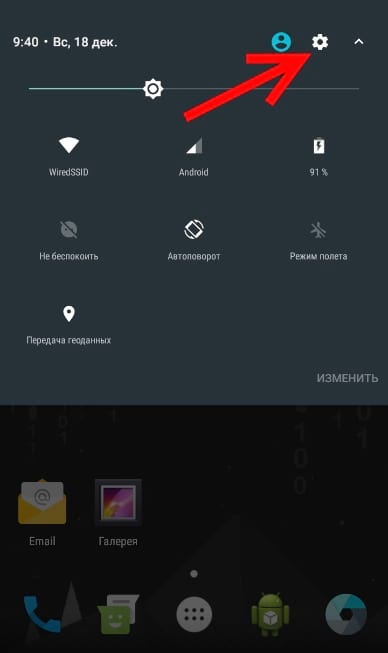
Теперь, когда UI Tuner включен, необходимо установить Night Mode Enabler из Google Play.
После того как приложение будет установлено — запустите его и нажмите на кнопку «Enable Night Mode». Должно открыться новое меню, где во всплывающем сообщении будет написано «Yay, you should now have a quick toggle for Night Mode available.» (Ура, теперь Вы сможете переключиться в ночной режим).
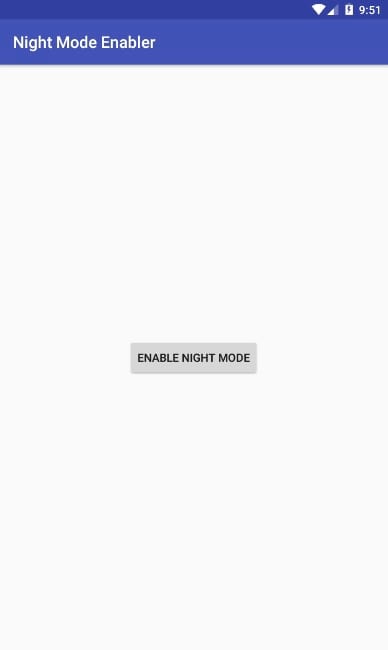
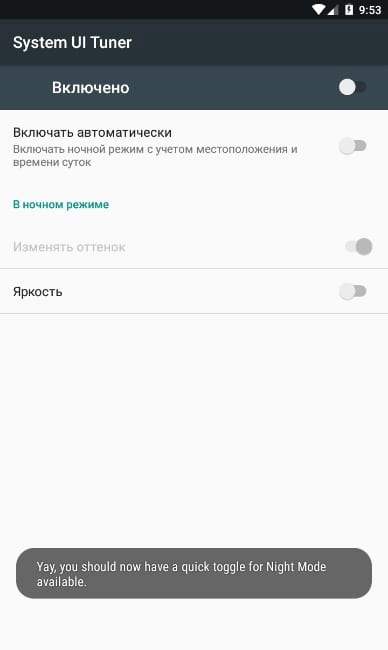
Перед добавлением быстрого переключателя Вы можете включить ночной режим Android, что понять как он работает. Если Вы не сможете включить ночной режим переключателем, который находится справа, то попробуйте нажать на слово «Включено», которое находится слева вверху. Экран должен стать желтым.

Для более эффективного использования ночного режима включите переключатель «Включать автоматически». Эта функция позволит использовать Ваше местоположение и включать ночной режим Android устройства, когда на улице стемнеет. Вы также можете использовать ночной режим, чтобы настроить яркость, просто сдвиньте переключатель.
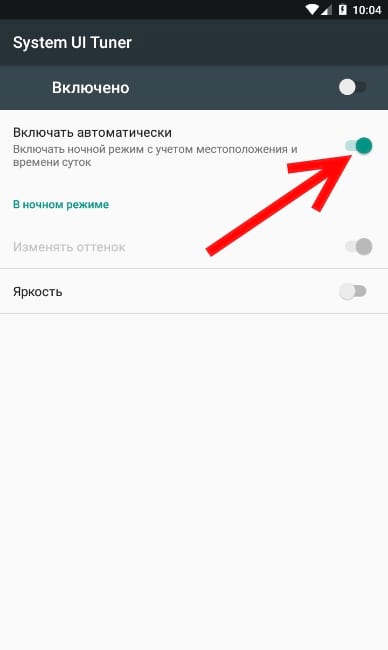
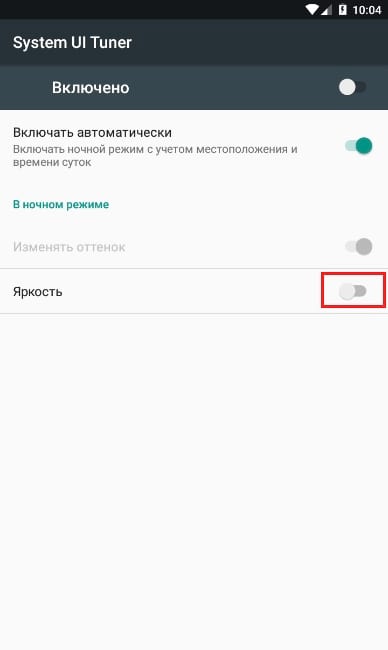
Как включить ночной режим Android устройств ниже Nougat
Пользователи устройств с версией Android ниже Nougat тоже хотят воспользоваться ночным режимом. Есть несколько методов о которых мы Вам расскажем.
Есть три популярных приложения, доступные в Google Play: CF.lumen, f.lux и Twilight.
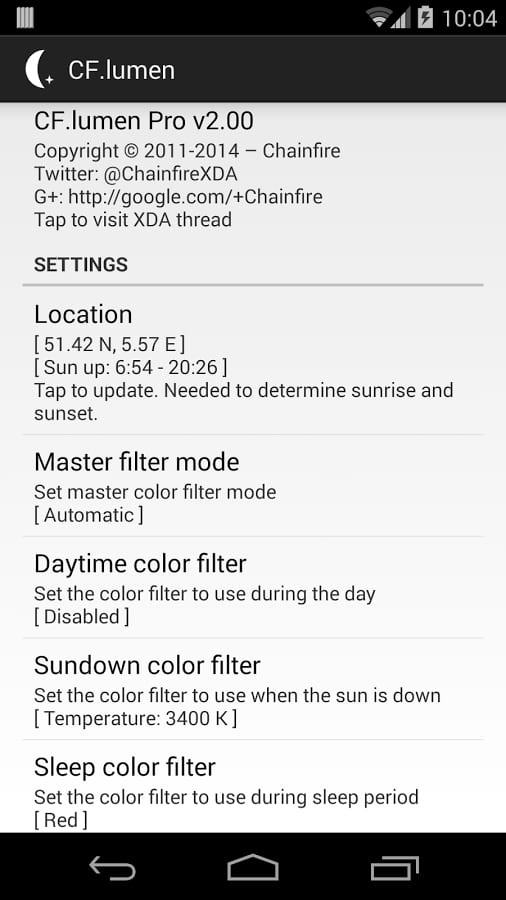
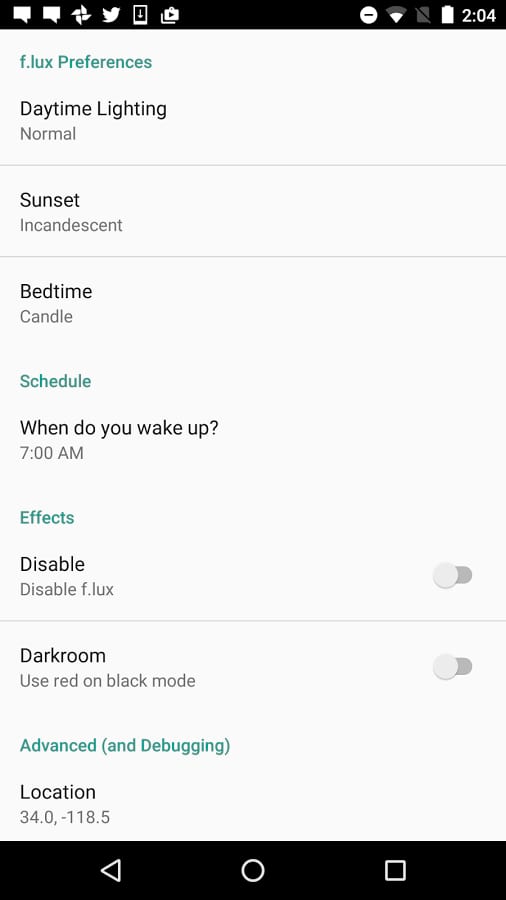

Стоит отметить, что CF.lumen и f.lux требуют наличие root прав, Twilight обходится без них. Но CF.lumen и f.lux имеют больше различных настроек, чем Twilight.
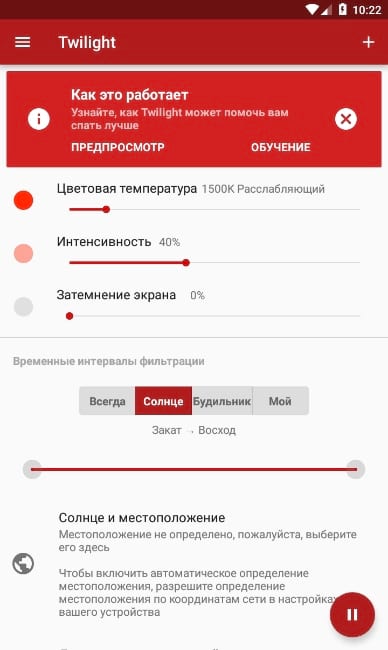

Мы рекомендуем для начала воспользоваться Twilight, прежде чем использовать более продвинутые приложения (CF.lumen и f.lux).
Существует много различных исследований, которые оказывают, что фильтрация синего цвета на Вашем устройстве поможет Вам уснуть. Было бы неплохо, чтобы производители ТВ и других устройств добавляли функцию ночного режима в свои устройства.
Как включить ночной режим на Samsung Galaxy: пошаговая инструкция
Изменение белого интерфейса меню и системных приложений в черные тона позволяет сократить энергопотребление устройства, что увеличивает общее время использования смартфона без подзарядки. Помимо этого, затемненная тема в ночное время суток снижает нагрузку на глаза, и они меньше устают. Способов как включить темную тему на Samsung Galaxy существует несколько, каждый из них зависит от даты выпуска устройства и версии прошивки, установленной на нем.
Разница между ночным режимом Samsung и фильтром синего света
Ночной режим изменяет цвета элементов интерфейса вашего телефона на их обратные цвета — белый становится черным и т. Д. При этом используется ночной режим Android, первоначально введенный в Android Pie.
Это может сделать ваш телефон менее ярким в ночное время и легче читать. Однако ночной режим работает не во всех приложениях. Например, Amazon Shopping и даже Samsung Health от Samsung не следуют рекомендациям ночного режима. К сожалению, ударил или пропустил то, что работает, а что нет.
Фильтр синего света влияет на вывод самого экрана. Преимущество в том, что он работает повсеместно, потому что он не полагается на приложения, следуя рекомендациям. Это просто уменьшает выход синего света независимо от того, что на вашем экране. Фильтр синего света не сделает ваш экран более тусклым, как в ночном режиме, но исследования показывают, что фильтрация синего света может помочь вам легче заснуть и лучше спать в целом.
Оба режима могут помочь с усталостью глаз и светочувствительностью в темные часы.
Как включить ночной режим или фильтр синего света на Samsung Galaxy
Самый простой способ включить ночной режим или фильтр синего света — просто провести пальцем вниз по оттенку уведомлений . Повторно проведите пальцем вниз, чтобы отобразить значки быстрых настроек — это значки, которые позволяют включать и выключать службы на телефоне (например, Wi-Fi, Bluetooth, фонарик и т. Д.). Проведите пальцем вправо, пока не найдете ночной режим или Синий. включите световой фильтр и коснитесь его один раз. Нажмите еще раз, чтобы выключить его. 
Как пользоваться ночным режимом на Samsung Galaxy
Вы также можете включить ночной режим в настройках . Или, если вы хотите, чтобы ночной режим включался и выключался автоматически, эта опция также есть в настройках .
- Откройте Настройки >Дисплей .
- Нажмите на ночной режим, чтобы включить или выключить ночной режим.
- Если вы хотите запланировать включение и выключение ночного режима автоматически, нажмите на слова « Ночной режим» слева.

- Коснитесь переключателя Включить по расписанию, чтобы разрешить автоматическое включение и выключение ночного режима.
- Выберите « От заката до восхода солнца» или « Пользовательское расписание», чтобы установить собственное время для его включения или выключения.
- При выборе пользовательского расписания, нажмите Время начала и время окончания , чтобы изменить те времена , если вы хотите.

Вы всегда можете включить и выключить ночной режим вручную, даже если у вас установлено расписание.
Как использовать Samsung Blue Light Filter
Вы также можете включить и выключить фильтр синего света в настройках.
- Откройте Настройки >Дисплей .
- Нажмите на переключатель справа для фильтра синего света, чтобы включить или выключить функцию.
- Чтобы настроить ежедневное расписание включения и выключения фильтра синего света и отрегулировать непрозрачность фильтра, коснитесь слова « Фильтр синего света» слева.

- Если фильтр синего света включен, вы можете отрегулировать непрозрачность фильтра, чтобы позволить больше или меньше синего света по своему усмотрению.
- Чтобы установить ежедневное расписание для фильтра, нажмите « Включить по расписанию» , затем выберите « Закат до восхода» или « Настраиваемое расписание» , как требуется.
- Если вы выбираете пользовательский график водопроводного время начала и окончания время , соответственно, определенное время , чтобы включить фильтр On и Off.

Видео: Как включить и использовать ночной режим и фильтр синего цвета на Samsung Galaxy
Ответы на популярные вопросы
Теперь хотелось бы ответить на популярные вопросы связанные с данной статьей
Для чего нужен ночной режим?
Использование ночного режима преследует две цели основных цели – экономия заряда батареи для более длительного использования смартфона без подзарядки, а также для увеличения продолжительности жизни AMOLED-экранов (и аналогичных типов дисплеев, использующих данную технологию SuperAMOLED, OLED и т.д.). Данный тип дисплеев имеет свойство выцветания при длительном использовании экрана в светлых тонах, появляются засветы, тени иконок приложений и снижается общая насыщенность и яркость цветовой палитры. Экран переходит в более желтые и реже в красные оттенки.
Можно ли включить темную тему на IPS?
Установка темной версии оболочки Android возможна только на смартфонах с AMOLED-дисплеями, для остальных моделей с IPS придется использовать другие способы. Черная тема позволяет значительно сэкономить заряд батареи, а также увеличить срок службы дисплея.
















